Word 中的裁剪工具是一种非常方便的功能,它可以帮助用户调整图像的大小和比例,使其更好地适应文档或网页中的布局。Word 的裁剪工具通常位于“插入”选项卡的“图片”组中,但具体的位置可能会因 Word 版本而有所不同。下面我将详细解释在不同版本的 Word 中如何找到和使用裁剪工具,并介绍其常见的功能和用法:
1. Word 2016/2019/Office 365:
在 Word 2016、2019 或 Office 365 中,您可以按照以下步骤找到和使用裁剪工具:
a. 插入图像:
首先,您需要在文档中插入一张图像。您可以直接将图像文件拖放到 Word 文档中,或者使用“插入”选项卡中的“图片”命令来插入图像。
b. 打开裁剪工具:
一旦插入了图像,单击图像以选中它,然后您将在 Word 窗口的顶部看到一个名为“图片工具格式”的新选项卡。在该选项卡中,您会找到“大小”组,在该组中有一个“裁剪”命令,单击它即可打开裁剪工具。
c. 使用裁剪工具:
一旦打开了裁剪工具,您将看到图像的边框周围出现了一系列调整点和线条。您可以将鼠标指针移动到调整点上,然后拖动它们来调整图像的大小和比例。您还可以单击并拖动边框上的任何边缘或角落来调整图像的大小。
d. 完成裁剪:
在调整图像大小和比例之后,单击裁剪工具栏中的“完成裁剪”按钮或者按下键盘上的 Enter 键来完成裁剪操作。此时,您可以继续编辑文档或者保存对图像的更改。
2. Word 2013:
在 Word 2013 中,裁剪工具的位置和用法与 Word 2016/2019/Office 365 大致相同,但有些许差异:
a. 打开裁剪工具:
在 Word 2013 中,您同样需要插入图像并选择它,然后单击“格式”选项卡,在“大小”组中找到“裁剪”命令并单击它,以打开裁剪工具。
b. 使用裁剪工具:
使用裁剪工具的方法与 Word 2016/2019/Office 365 中相同,您可以拖动调整点或边缘来调整图像的大小和比例。
c. 完成裁剪:
完成裁剪后,同样单击裁剪工具栏中的“完成裁剪”按钮或者按下 Enter 键以完成操作。
展开全文
3. Word 2010及更早版本:
在 Word 2010 及更早版本中,裁剪工具的位置和用法与后续版本有所不同:
a. 打开裁剪工具:
在 Word 2010 或更早版本中,您同样需要插入图像并选择它,然后单击“格式”选项卡,在“大小”组中找到“裁剪”命令并单击它,以打开裁剪工具。
b. 使用裁剪工具:
使用裁剪工具的方法与后续版本相似,您可以拖动调整点或边缘来调整图像的大小和比例。
c. 完成裁剪:
在 Word 2010 及更早版本中,完成裁剪后,您可以直接单击 Word 界面的其他区域来完成裁剪操作,无需单独的“完成裁剪”按钮。
裁剪工具的常见功能和用法:
除了调整图像的大小和比例外,裁剪工具还具有一些其他常见的功能和用法,包括:
裁剪图像的边缘或角落以删除不需要的部分。
裁剪图像的大小以使其更好地适应文档或网页中的布局。
保持图像的比例以避免拉伸或扭曲。
裁剪图像以使重要的内容集中显示。
Word 中的裁剪工具是一种非常方便的功能,它可以帮助用户调整图像的大小和比例,使其更好地适应文档或网页中的布局。在 Word 2016/2019/Office 365 中,裁剪工具通常位于“插入”选项卡的“图片”组中,但具体的位置可能会因 Word 版本而有所不同。通过简单的几步操作,您可以轻松使用裁剪工具来编辑和调整图像,使其更符合您的需求和要求。
返回搜狐,查看更多